火狐浏览器点击网页内容自动打开新窗口的解决方法
时间:2024-04-12 10:58:43作者:极光下载站人气:894
很多小伙伴在使用火狐浏览器的过程中经常会选择在网页中点击查看自己感兴趣的内容,有的小伙伴在打开网页中的内容时会发现该内容不是出现在标签页中,而是另外打开了一个新窗口进行显示,当我们只需要一个火狐浏览器窗口时,我们可以选择进入火狐浏览器的设置页面更改标签页设置,在火狐浏览器的常规设置页面中,我们找到“在标签页中打开链接而非新窗口”选项,点击勾选该选项即可。有的小伙伴可能不清楚具体的操作方法,接下来小编就来和大家分享一下火狐浏览器点击网页内容自动打开新窗口的解决方法。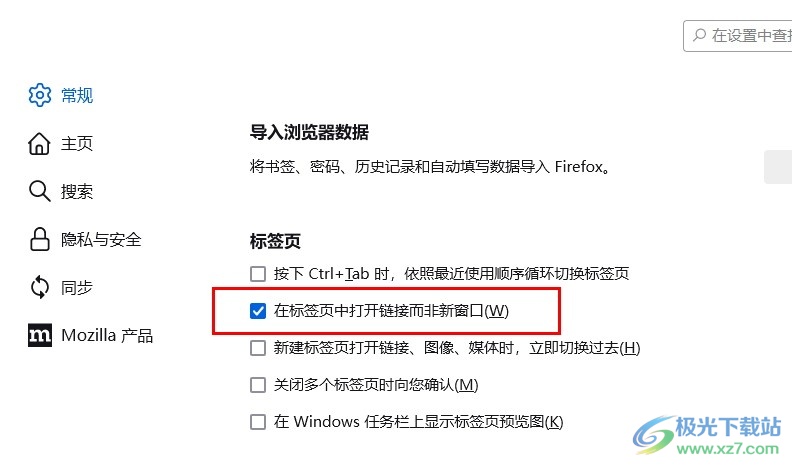
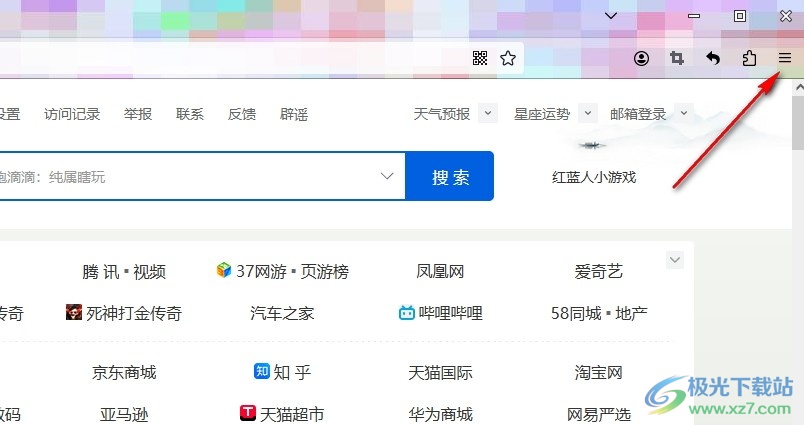

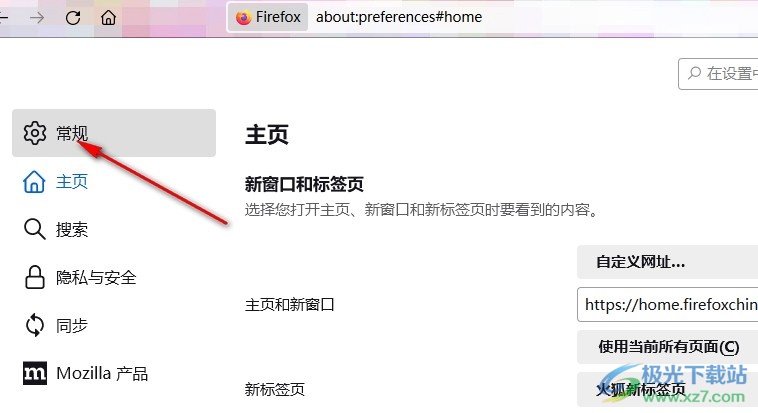
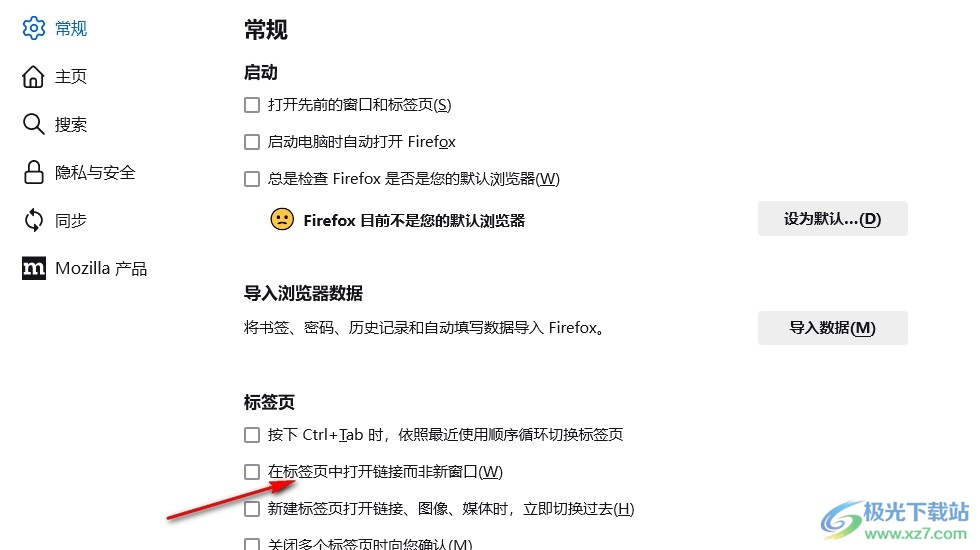
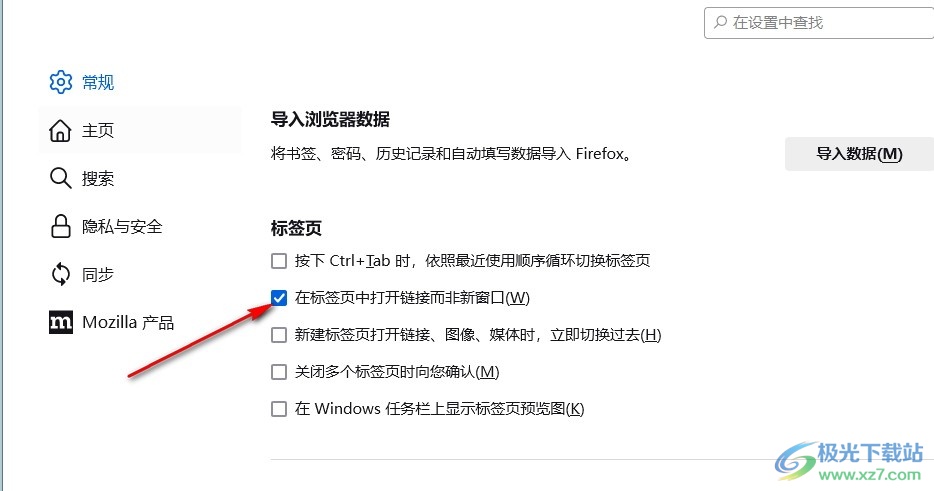
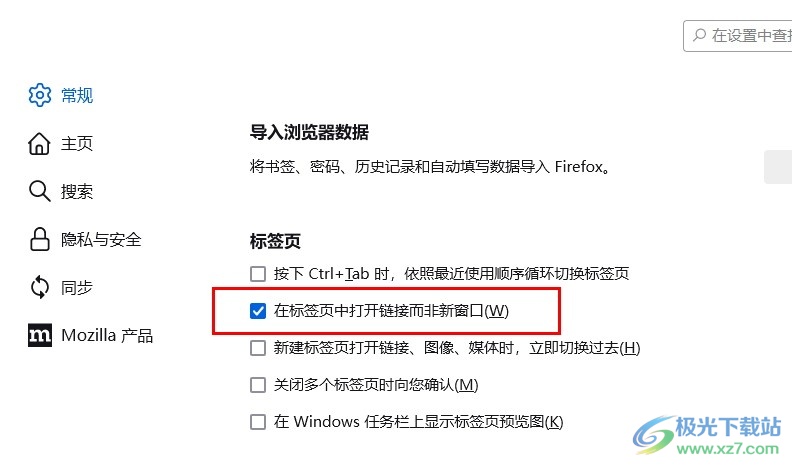
方法步骤
1、第一步,我们在电脑中点击打开火狐浏览器,然后在浏览器页面右上角找到“三”图标,点击打开该图标
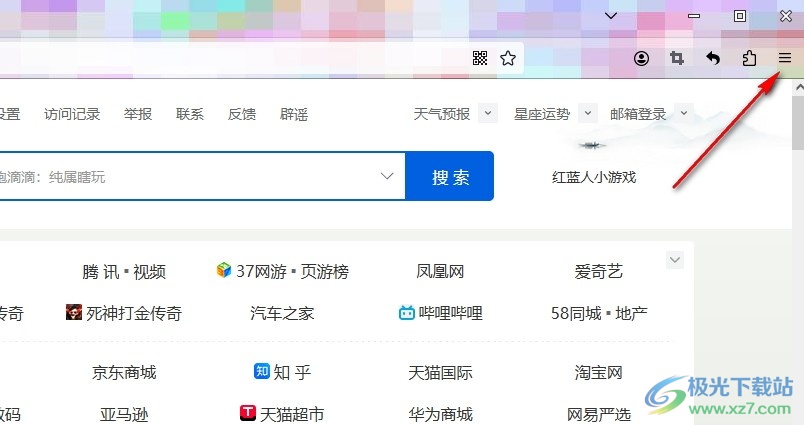
2、第二步,打开“三”图标之后,我们再在“三”的下拉列表中找到“设置”选项,点击打开该选项

3、第三步,打开“设置”选项之后,我们在设置页面中找到“常规”选项,点击打开该选项
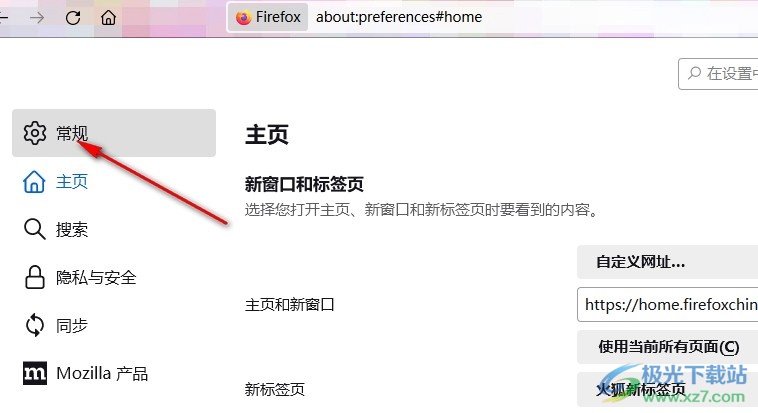
4、第四步,进入常规设置页面之后,我们在该页面中找到“在标签页中打开链接而非新窗口”选项
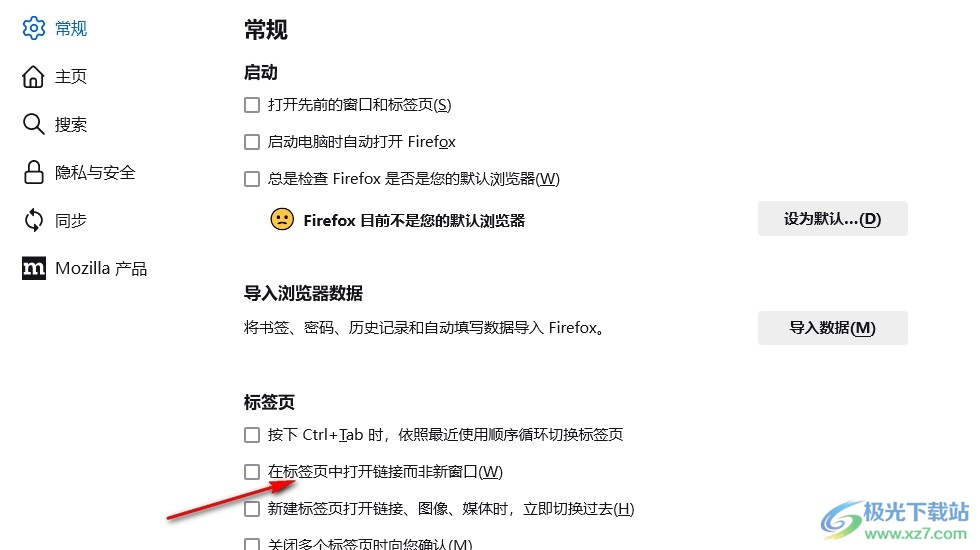
5、第五步,当我们点击打开网页内容不希望弹出新窗口时,我们点击勾选“在标签页中打开链接而非新窗口”选项即可
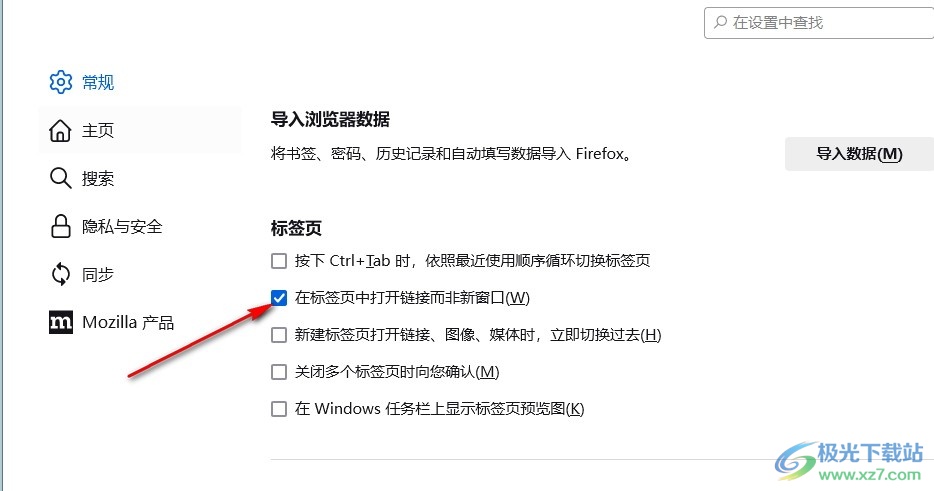
以上就是小编整理总结出的关于火狐浏览器点击网页内容自动打开新窗口的解决方法,我们进入火狐浏览器的设置页面,然后在该页面中点击打开“常规”选项,接着在常规设置页面中找到并勾选“在标签页中打开链接而非新窗口”选项即可,感兴趣的小伙伴快去试试吧。

大小:63.6 MB版本:v131.0.3环境:WinAll, WinXP, Win7, Win10
- 进入下载
标签火狐浏览器点击网页内容自动打开新窗口,火狐浏览器
相关推荐
相关下载
热门阅览
- 1百度网盘分享密码暴力破解方法,怎么破解百度网盘加密链接
- 2keyshot6破解安装步骤-keyshot6破解安装教程
- 3apktool手机版使用教程-apktool使用方法
- 4mac版steam怎么设置中文 steam mac版设置中文教程
- 5抖音推荐怎么设置页面?抖音推荐界面重新设置教程
- 6电脑怎么开启VT 如何开启VT的详细教程!
- 7掌上英雄联盟怎么注销账号?掌上英雄联盟怎么退出登录
- 8rar文件怎么打开?如何打开rar格式文件
- 9掌上wegame怎么查别人战绩?掌上wegame怎么看别人英雄联盟战绩
- 10qq邮箱格式怎么写?qq邮箱格式是什么样的以及注册英文邮箱的方法
- 11怎么安装会声会影x7?会声会影x7安装教程
- 12Word文档中轻松实现两行对齐?word文档两行文字怎么对齐?
网友评论